如何在word中的同一页面内文字横向纵向混合编排
1、打开需要WORD文档,在插入选项卡中点击“文本框”。
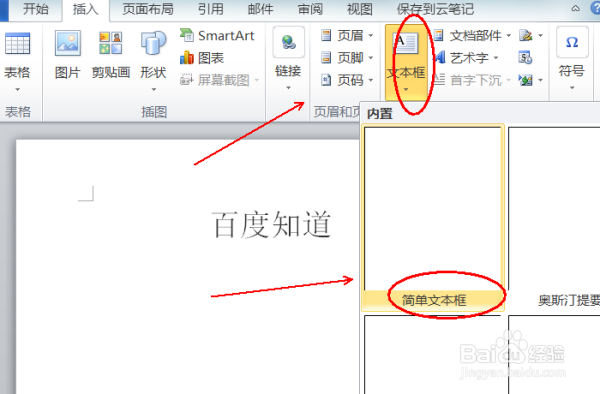
2、输入相关文本。

3、鼠标右键选择“文字方向”。
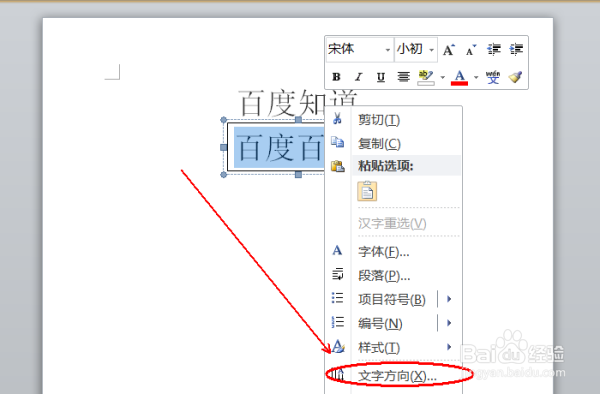
4、选择纵向排版,然后点击确定。
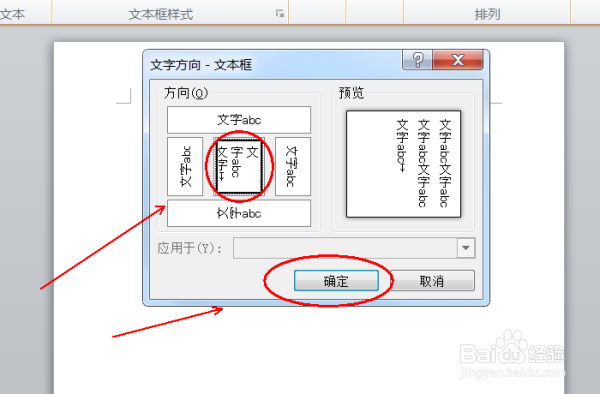
5、可发现已实现横向和纵向混合排版,选中文本框,然击工具栏边文本框样式后面的倒三角按钮。
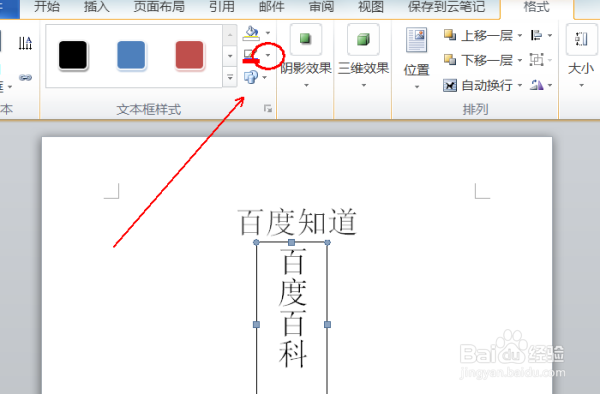
6、选择“无轮廓”。
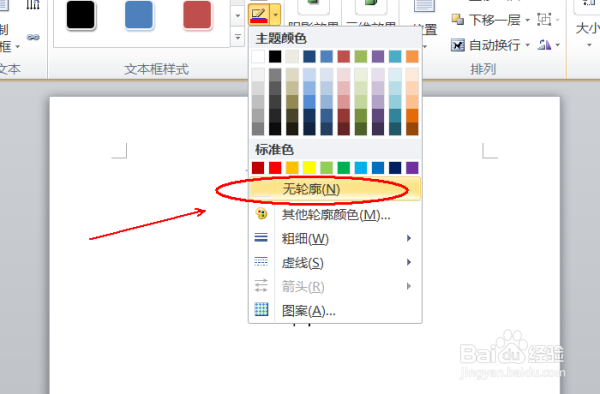
7、返回word文档,在word中的同一页面内,实现文字的横向和纵向的混合编排操作完成。

声明:本网站引用、摘录或转载内容仅供网站访问者交流或参考,不代表本站立场,如存在版权或非法内容,请联系站长删除,联系邮箱:site.kefu@qq.com。
阅读量:119
阅读量:187
阅读量:165
阅读量:27
阅读量:55